
Мазмұны:
- Автор John Day [email protected].
- Public 2024-01-30 10:24.
- Соңғы өзгертілген 2025-01-23 14:51.

Excel бағдарламасында барлық 7 негізгі логикалық қақпаларды жасау өте қиын емес. Егер сіз Excel -дегі функцияларды түсінсеңіз, онда бұл жоба өте қарапайым болар еді, егер түсінбесеңіз, уайымдамаңыз, үйренуге көп уақыт кетпейді.
Excel қазірдің өзінде біз үшін бірнеше логикалық қақпалар құрды, бірақ ол барлық 7 -ді қамтымайды және біз бәрібір оны өзіміз жасағымыз келеді.
Жоба көп уақытты қажет етпейді және оны жасағаннан кейін Excel -де цифрлық түрде көптеген схемаларды құруға болады.
1 -қадам: Сізге не қажет
Бұл жоба үшін сізге көп нәрсе қажет емес.
- Компьютер
- Excel (мен Excel -ді ұсынамын, бірақ ұқсас нұсқалар да жақсы болуы керек)
- Логикалық қақпалар қалай жұмыс істейтіні туралы негізгі білім
2 -қадам: Excel мен пішімді орнатыңыз

Алдымен Excel бағдарламасын іске қосыңыз (нұсқа өте маңызды болмауы керек, бірақ мен Excel 2016 қолдандым), содан кейін жаңа «Бос жұмыс кітабын» ашыңыз.
Содан кейін жоғарыдағы суретте көрсетілген пішімді жасаңыз (суреттің пішініне байланысты оны дұрыс қарау үшін оны басу қажет болады, бұл келесі суреттерге қатысты). Егер сіз форматты көшіре алмасаңыз, келесіні оқыңыз:
B & C бағанын ені бір таңбалы етіп жасаңыз, 1 A, B & C жолдарын біріктіріңіз.
Содан кейін мәтінді енгізіңіз.
3 -қадам: және қақпа

AND қақпасы - бұл ең қарапайым, себебі сіз кірісті көбейту арқылы шығуды ала аласыз.
0 x 0 = 0, 0 x 1 = 0, 1 x 0 = 0, 1 x 1 = 1
Бұл теңдеудің туындысы қақпаның шығысымен бірдей.
Формуланы көшіріп, оны енгізу арқылы тексеріңіз (тек екілік болса да).
Есіңізде болсын, сіз жаңа қақпа жасаған сайын, макетті көшіріңіз, сонда ештеңе сәйкес келмейді.
4 -қадам: НЕМЕСЕ қақпа

OR қақпасы күрделірек, ол 'If' операторын қажет етеді. 'If' операторы келесідей жұмыс істейді: = If (logic_test, [true if value], [false false)). Біз қолданатын логикалық тест: Кіріс1 + Кіріс2> 0, шын мәні 1, әйтпесе мәні 0. Себебі екі кіріс те жалған болса, шығыс жалған болады, ал 0 + 0 = 0 болғандықтан, кез келген нәрсе 1 -ді қосатын кіріс жиыны үлкенірек болады (қосынды мән). Егер екі кірістің қосындысы 0 -ден үлкен болса, онда оның шығысы True немесе 1 болады.
5 -қадам: NAND Gate

NAND қақпасы OR қақпасы сияқты, ол 'If' операторын қажет етеді және оның логикасы ұқсас. Егер кірістің екеуі де дұрыс болса, қақпа жалған шығуды береді. Егер біз екі кірісті де көбейтетін болсақ, онда 1 -ден кіші сома шын болады, себебі 'If' операторы: input1 x input2 <1, 1, 0. Егер бұл түсініксіз болса, онда бұл диаграмма көмектесуі мүмкін:
0 x 0 = 0, 0 <1 сондықтан True = 1
0 x 1 = 0, 0 <1 сондықтан True = 1
1 x 0 = 0, 0 <1 сондықтан True = 1
1 x 1 = 1, 1 = 1 сондықтан False = 0
6 -қадам: NOR Gate

NOR қақпасы сондай -ақ 'If' операторын қолданады, бұл қақпаға арналған мәлімдеме: Input1 + Input2 <1, 1, 0. Себебі бұл қақпа тек екі кірістің True шығуын береді - жалған. Біз екі кірісті де қосатындықтан, 1 кіретін кез келген кіріс жиыны екі 0 -ден үлкен болады. Содан кейін True және False операторы кез келген сома 1 -ден кіші болса, 1 -ді көрсетіңіз, әйтпесе 0 көрсетеді.
0 + 0 = 0, 0 <1 сондықтан True = 1
0 + 1 = 1, 1 = 1 сондықтан False = 0
1 + 0 = 1, 1 = 1 сондықтан False = 0
1 + 1 = 2, 2> 1 сондықтан False = 0
7 -қадам: XOR Gate

Бұл NOR қақпасына өте ұқсас, бірақ үлкен немесе кіші таңбаны қолданудың орнына біз теңдік белгісін қолданамыз, себебі қақпа тек оның шығысының аралас кірістерін береді, сондықтан егер біз екі кірісті де қоссақ, аралас кірістерді қосамыз. әрқашан 1 береді, сондықтан біз операторды қолданамыз: Input1 + Input2 = 1, 1, 0.
0 + 0 = 0, 0 ≠ 1 сондықтан False = 0
0 + 1 = 1, 1 = 1 сондықтан True = 1
1 + 0 = 1, 1 = 1 сондықтан True = 1
1 + 1 = 2, 2 ≠ 1 сондықтан False = 0
8 -қадам: XNOR Gate

XNOR қақпасы өте қарапайым, ол негізінен XOR қақпасына қарама -қарсы, бұл логикалық тесттің де керісінше екенін білдіреді. Бұл кіру тек екі кіріс бірдей болса, True шығуын береді, басқаша айтқанда кірістердің кез келген жиынтығы жалған. XOR қақпасы үшін логикалық тест: Input1 + Input2 = 1, бірақ XNOR шлюзі үшін логикалық тест: Input1 + Input2 ≠ 1. (Excel формулаларында ≠).
0 + 0 = 0, 0 ≠ 1 сондықтан True = 1
0 + 1 = 1, 1 = 1 сондықтан False = 0
1 + 0 = 1, 1 = 1 сондықтан False = 0
1 + 1 = 2, 2 ≠ 1 сондықтан True = 1
9 -қадам: Қақпа емес

NOT қақпасы - бұл қарапайым қақпа, бірақ оның 'If' операторы басқалармен бірдей. Оның бір ғана кірісі бар, сондықтан сіз форматты өзгерткіңіз келуі мүмкін. Қақпа тек кірісті өзгертеді, сондықтан формула қиын емес, логикалық тест: егер кіріс 0 болса, ал True операторы: 1 көрсетілсе, 0 көрсетіледі.
0 = 0, сондықтан True = 1
1 ≠ 0, сондықтан False = 0
10 -қадам: Сандық логикалық схема

Барлық логикалық қақпаларды жасағаннан кейін оларды Excel -де логикалық схемалар жасау үшін пайдалануға болады. Бірақ қазіргі формат тым үлкен, сондықтан сіз жаңа форматты қолдана аласыз (жоғарыдағы сурет).
Ені бір таңбалы екі бағанды жасаңыз, шығыс дисплейін жасау үшін жоғарғы екі ұяшықты біріктіріңіз, төменгі екі ұяшық - бұл кірістер.
Формуланы терген кезде, шығыс дисплейіне қажетті қақпаның формуласын теріңіз.
11 -қадам: ақауларды жою
Егер кез келген кезеңде логикалық шлюз дұрыс жұмыс істемесе, формула дұрыс енгізілгеніне және кірістер формуламен дұрыс байланыстырылғанына көз жеткізіңіз.
Егер сіз бәрі дұрыс екеніне сенімді болсаңыз, онда мен бұл нұсқаулықты жазуда қателесуім мүмкін, егер солай болса, түсініктемелерде айтыңыз, мен түзете аламын.
Ұсынылған:
TinkerCad бағдарламасында Arduino қолданатын су деңгейінің көрсеткіші: 3 қадам

TinkerCad бағдарламасында Arduino қолданатын су деңгейінің индикаторы: Бұл мақала Arduino қолданатын су деңгейінің толық функционалды реттегіші туралы. Схема резервуардағы су деңгейін көрсетеді және су деңгейі алдын ала белгіленген деңгейден төмен түскенде қозғалтқышты қосады. Схема автоматты түрде ауысады
$ 1: 5 қадамынан аз сандық логикалық анализатор жасаңыз

$ 1 -ден аз сандық логикалық анализатор жасаңыз: Логикалық деңгей сенсоры - бұл компоненттің шығысы 1 немесе 0 (оң немесе теріс) екенін сезетін құрылғы. Сіз 25 доллар тұратын СКД экрандары бар жақсы деңгейдегі сенсорларды білесіз бе? Бұл күлкілі түрде арзан және дәл солай жасайды (бұл мен
Microsoft Office Word 2007 бағдарламасында кестені қалай құруға және енгізуге және сол кестеге қосымша бағандар мен жолдарды қосуға болады: 11 қадам

Microsoft Office Word 2007 бағдарламасында кестені қалай құруға және кірістіруге және сол кестеге қосымша бағандар мен жолдарды қосуға болады: Сізде жұмыс істеп жатқан және өзіңіз ойлаған көптеген мәліметтер бар ма? &Quot; Мен бәрін қалай жасай аламын? бұл мәліметтер жақсы көрінеді және түсіну оңай ма? " Олай болса, Microsoft Office Word 2007 кестесі сіздің жауапыңыз болуы мүмкін
Excel бағдарламасында T таратуды қалай қолдануға болады: 8 қадам

Excel бағдарламасында T таратуды қалай қолдану керек: Бұл нұсқаулық Excel бағдарламасында T таратуды қалай қолдану туралы қарапайым түсініктеме мен бөлуді ұсынады. Нұсқаулық деректерді талдаудың құралдар тақтасын қалай орнату керектігін түсіндіреді және T тарату функциясының алты түріне арналған excel синтаксисін ұсынады, атап айтқанда: Сол жақ T Dis
FLOWSTONE бағдарламасында таймерді қосу: 4 қадам
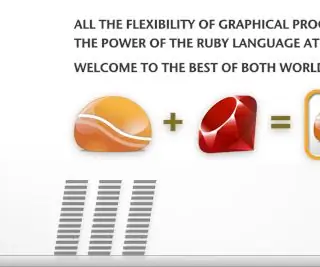
FLOWSTONE бағдарламасында таймерді қосу: ЖАЛҒАНДАН ШЫНДЫҚқа өтуді кешіктіру қажет болатын кездер болады. Бұл сіздің схемалық немесе құрастырылған EXE бастапқыда жүктелетін және жүктелетін әдепкі әрекеттерді қалайтын кезде іске қосуды кешіктіру ретінде өте пайдалы. Сонымен қатар, егер сіз қозғалтқышты қосудан кейін ғана қосқыңыз келсе
